아이패드: SIM 카드 삽입 및 제거 방법
이 튜토리얼을 통해 Apple 아이패드에서 SIM 카드를 액세스하는 방법을 배워보세요.
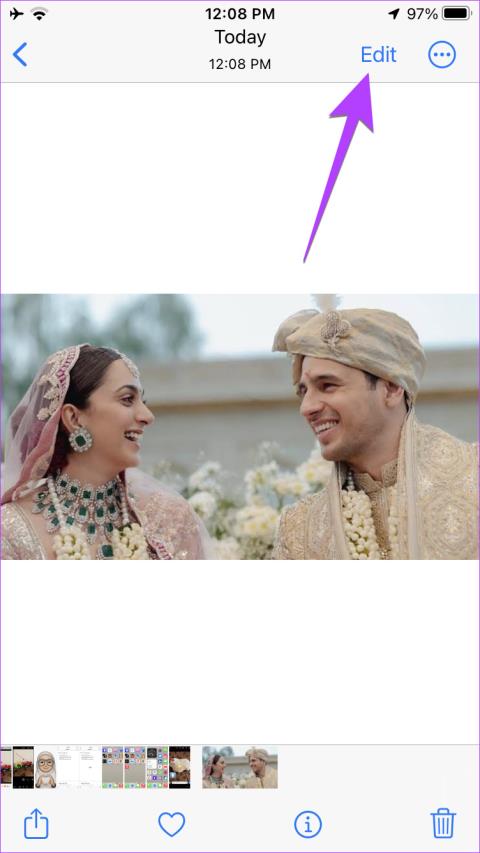
사진에서 무언가를 숨기고 싶다면 흐리게 처리하는 것이 좋습니다. 그러나 하트부터 충격적인 이모티콘까지 사진에 이모티콘을 추가할 수도 있습니다. 아이폰에서 사진에 이모티콘을 넣는 방법을 확인해 보겠습니다.
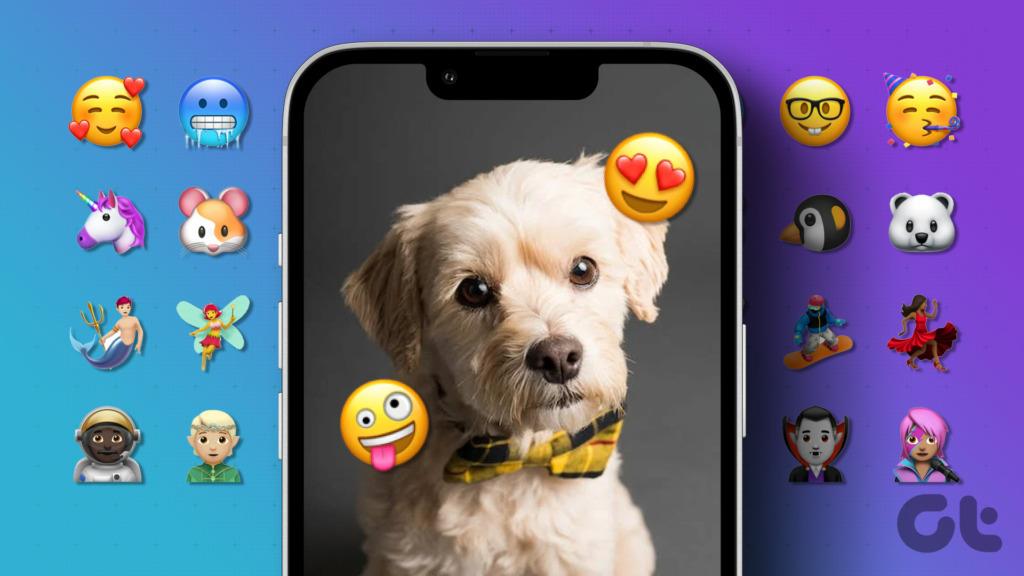
불행하게도 iPhone은 사진에 이모티콘을 추가하는 간단한 방법을 제공하지 않습니다. 하지만 다행히도 동일한 결과를 얻는 데 도움이 되는 해결 방법이 있습니다. 마크업 도구, 일부 소셜 미디어 앱, 심지어 타사 사진 편집 앱도 사용할 수 있습니다. 시작하자.
iPhone 의 마크업 편집기는 텍스트 도구를 사용하여 iPhone의 사진 속 얼굴 위에 이모티콘을 배치하는 쉬운 방법을 제공합니다. 우리는 단계를 두 부분으로 나누었습니다.
마크업 편집기를 사용하여 텍스트 도구 추가
먼저 아래와 같이 사진에 텍스트를 추가해야 합니다.
1단계: iPhone에서 Apple Photos 앱을 실행합니다.
2단계 : 이모티콘을 추가하려는 사진을 엽니다.
3단계 : 상단의 편집 버튼을 누르고 펜(마크업) 아이콘을 선택합니다.
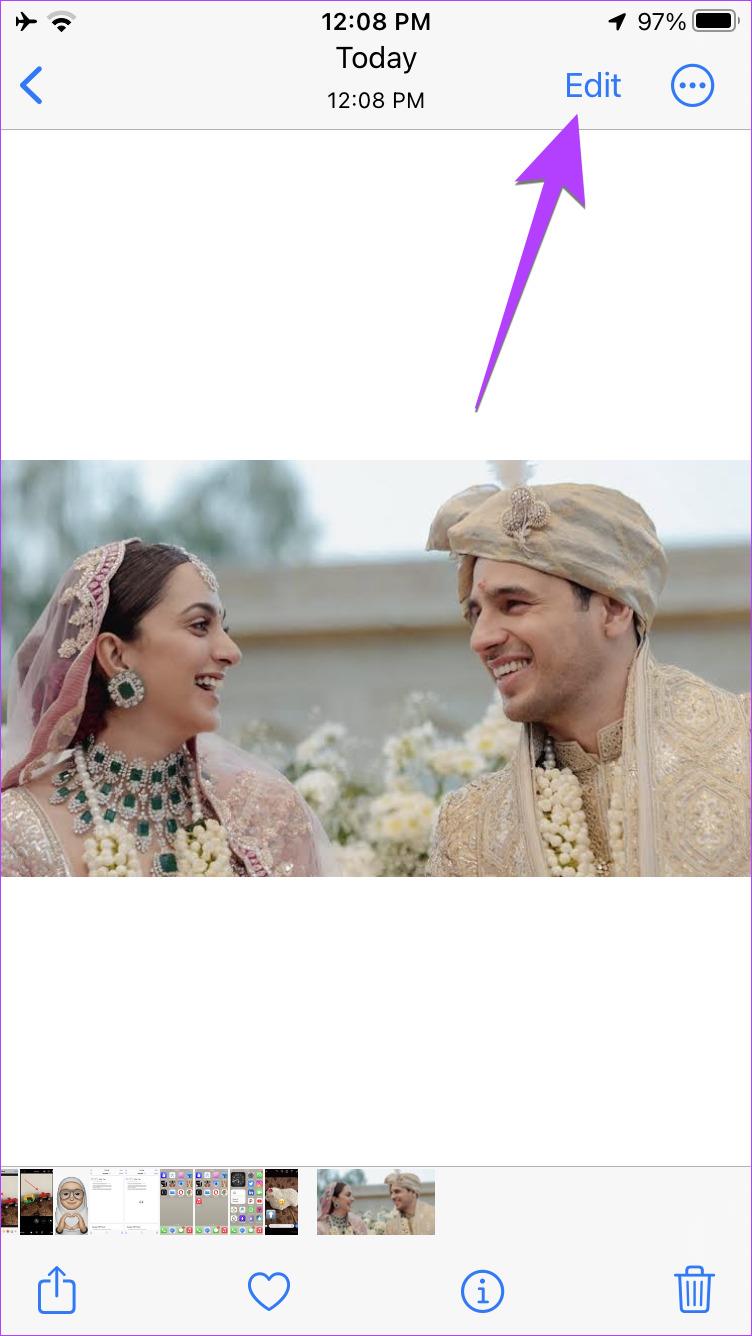
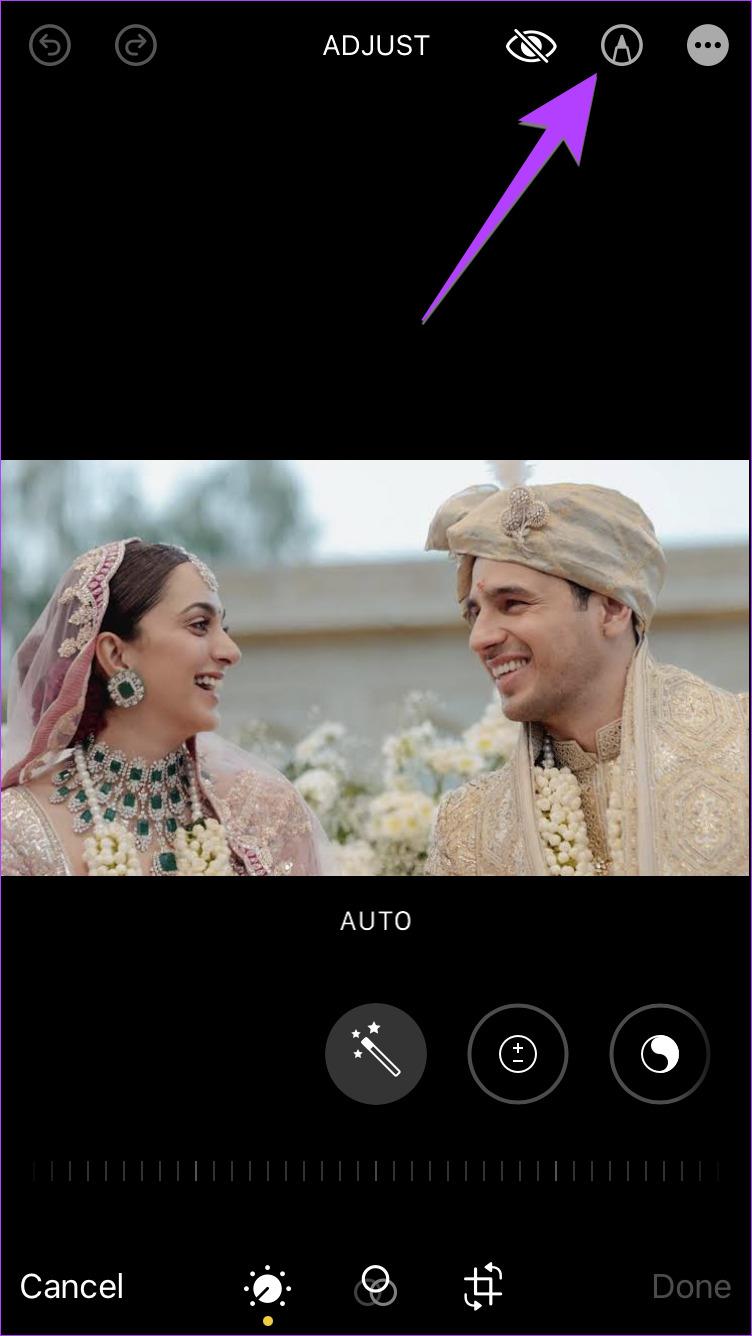
4단계 : 마크업 편집기가 열립니다. (+) 아이콘을 탭하고 메뉴에서 텍스트를 선택하세요.
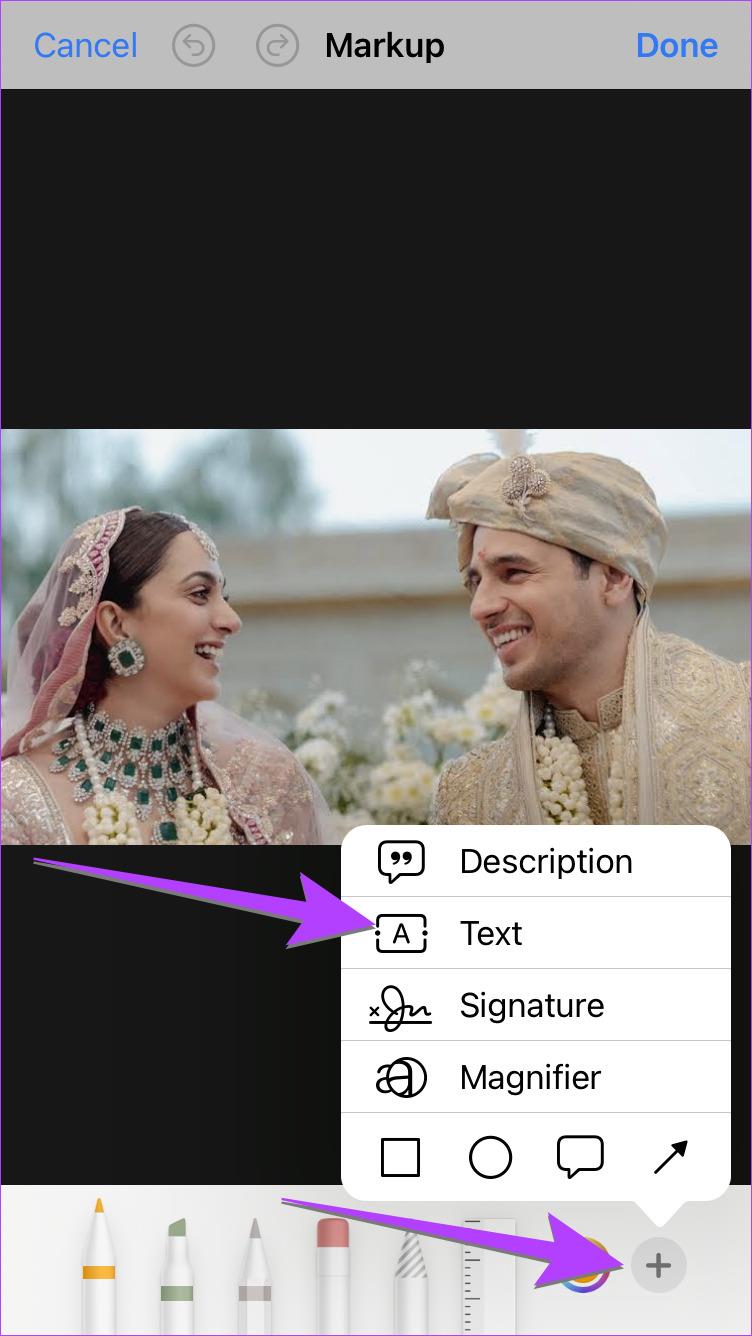
5단계: 텍스트 단어가 이미지에 나타납니다. 텍스트를 편집하려면 두 번 탭하세요.
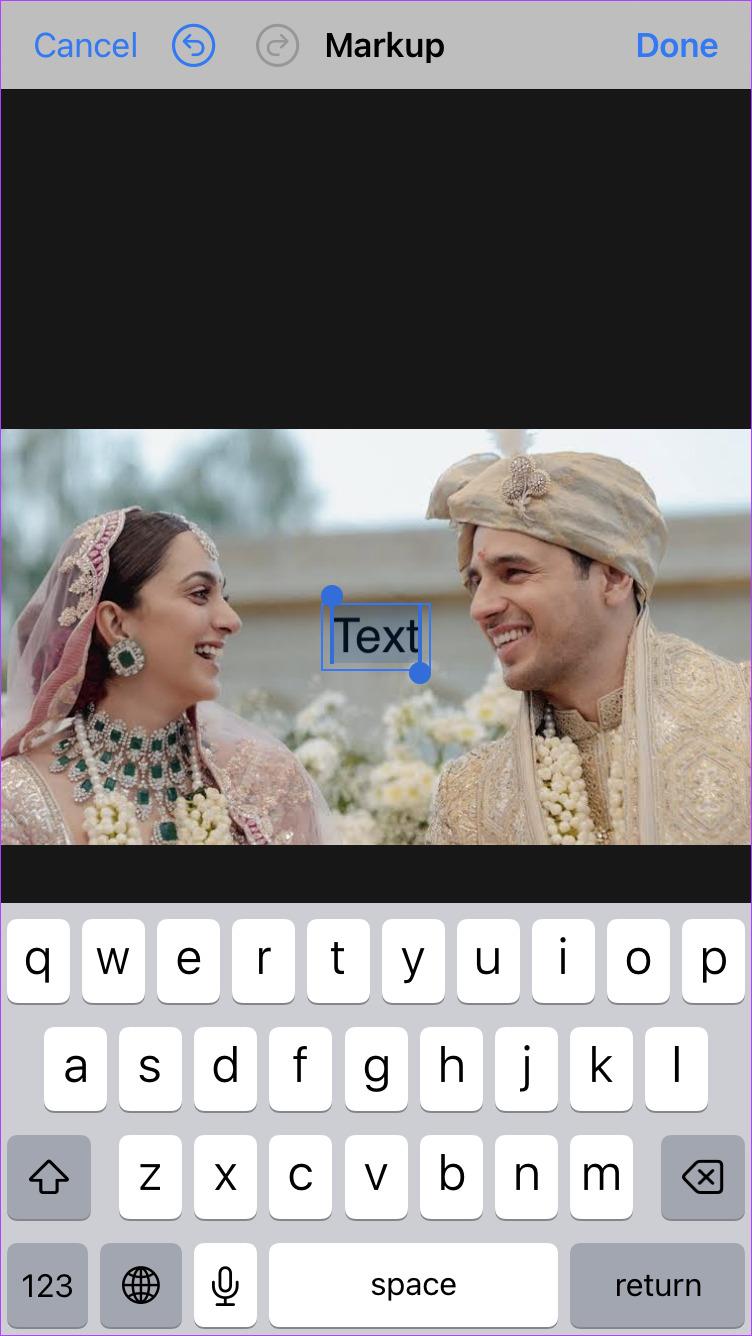
사진에 이모티콘 추가
이제 Emoji 키보드로 전환하고 아래와 같이 기본 이모티콘을 추가해야 합니다.
1단계: Apple 키보드를 사용하는 경우 키보드에서 지구본 아이콘을 길게 누르고 메뉴에서 이모티콘을 선택합니다.
참고 : Gboard나 다른 키보드를 사용하는 경우 키보드에서 이모티콘 아이콘을 탭하여 이모티콘 패널을 엽니다.
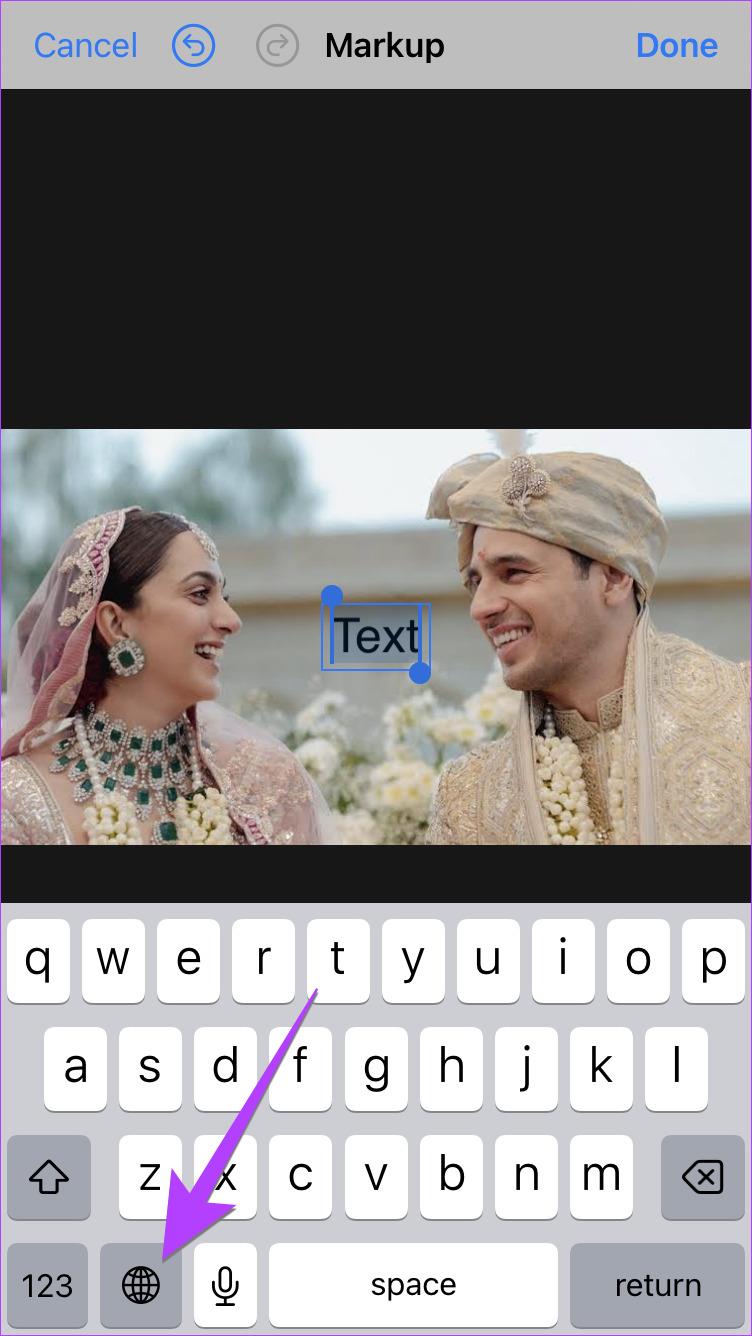
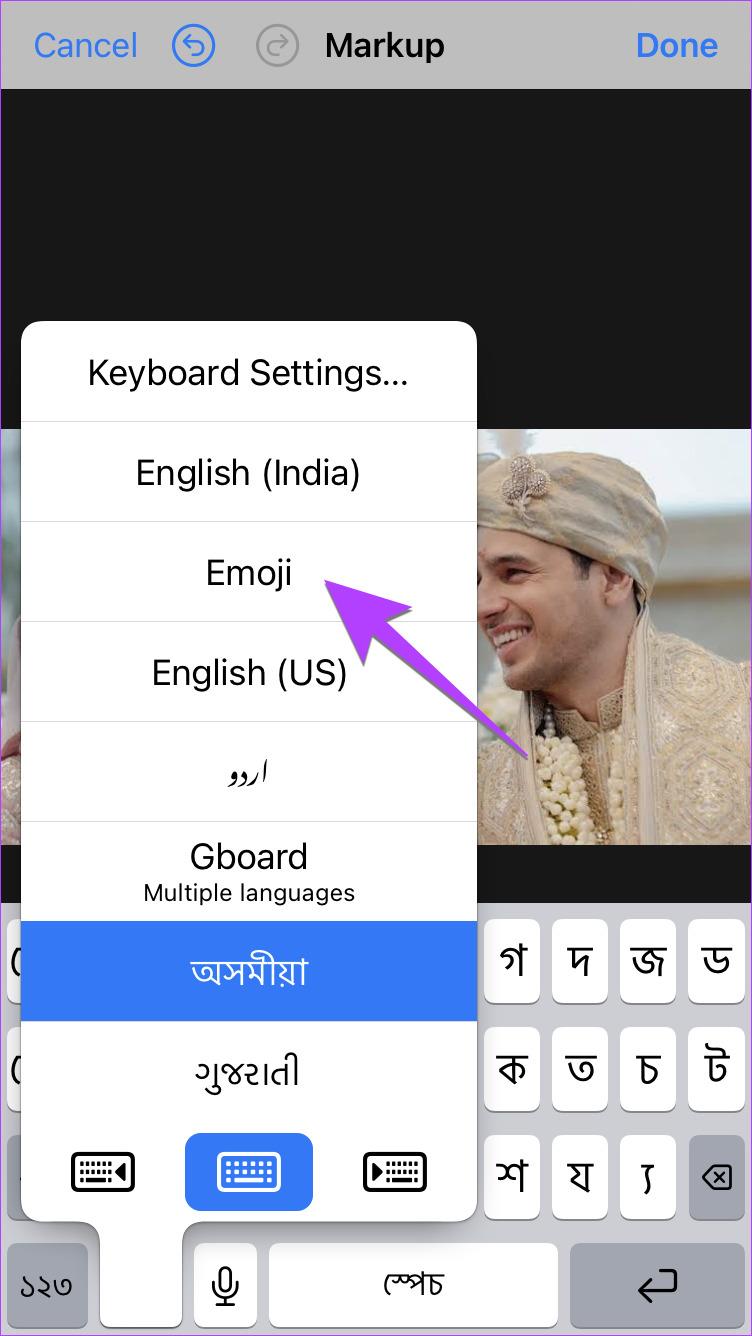
참고: Emoji 키보드가 표시되지 않으면 먼저 추가해야 합니다. iPhone 설정 > 일반 > 키보드 > 키보드로 이동합니다. 새 키보드 추가를 탭하고 이모티콘을 선택하세요.
2단계: iPhone 사진에 추가하고 싶은 이모티콘을 선택하세요.
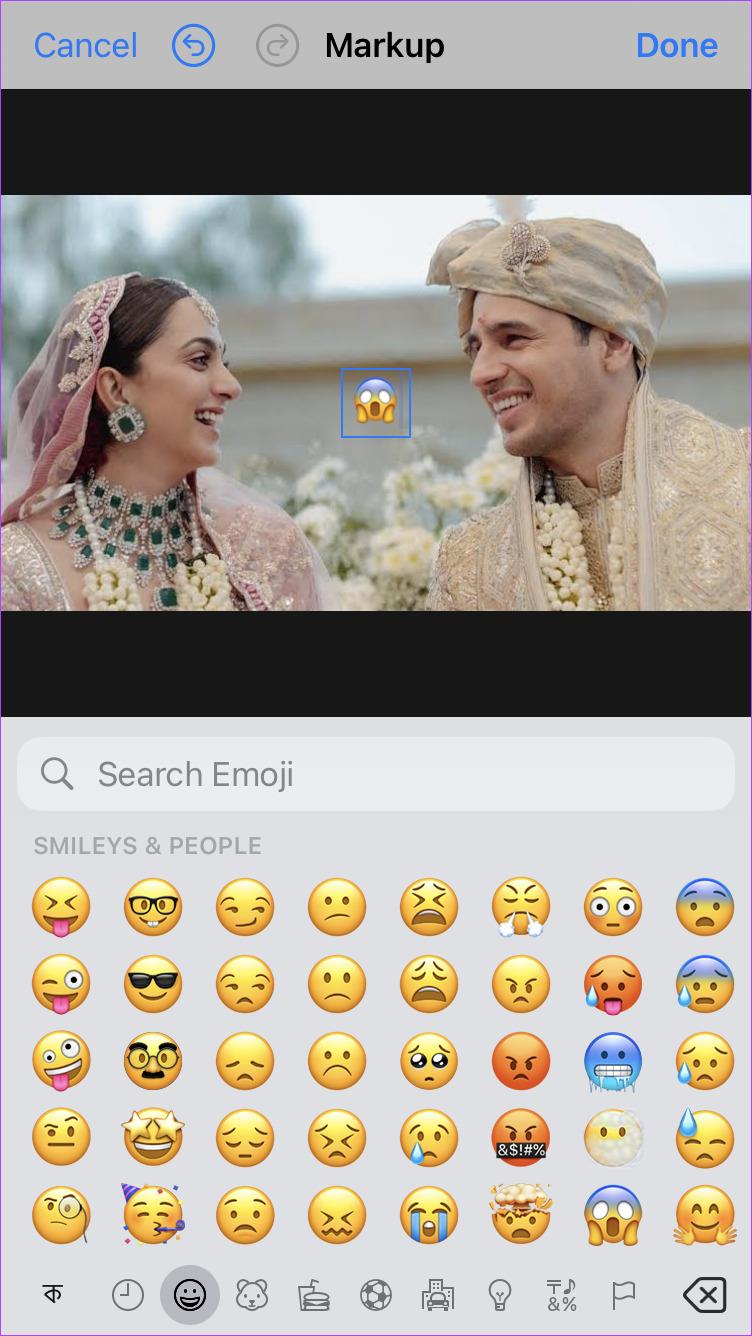
3단계: 그림에 이모티콘이 표시됩니다. 이모티콘을 길게 터치하고 원하는 위치로 드래그하세요. 가리고 싶은 얼굴이 될 수도 있습니다.
4단계: 이모티콘을 탭하여 선택합니다. 하단의 aA 아이콘을 탭하고 슬라이더를 사용해 이모티콘의 크기를 변경하세요. 이모티콘의 절반이 잘린 것처럼 보이면 파란색 점을 사용하여 텍스트 상자의 크기를 늘리세요.
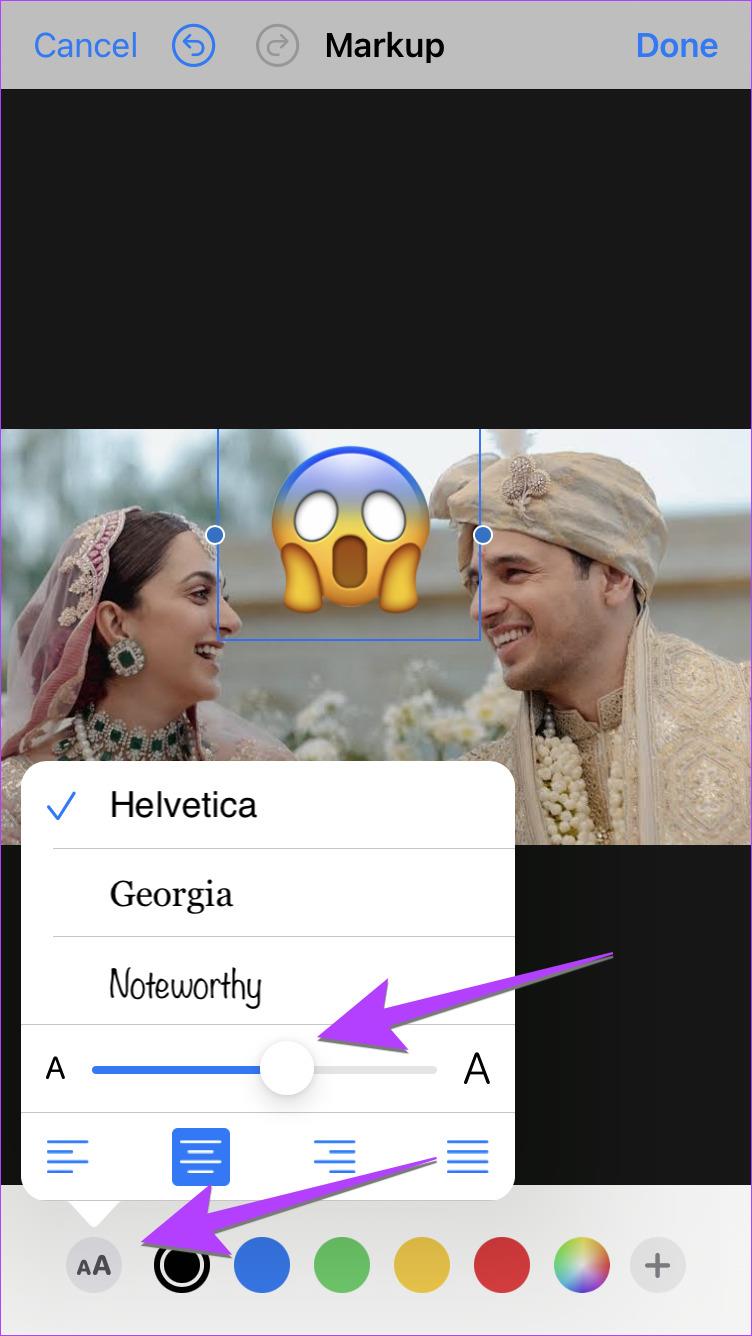
5단계 : 완료를 탭한 다음 완료를 탭하여 이모티콘이 포함된 사진을 저장합니다.
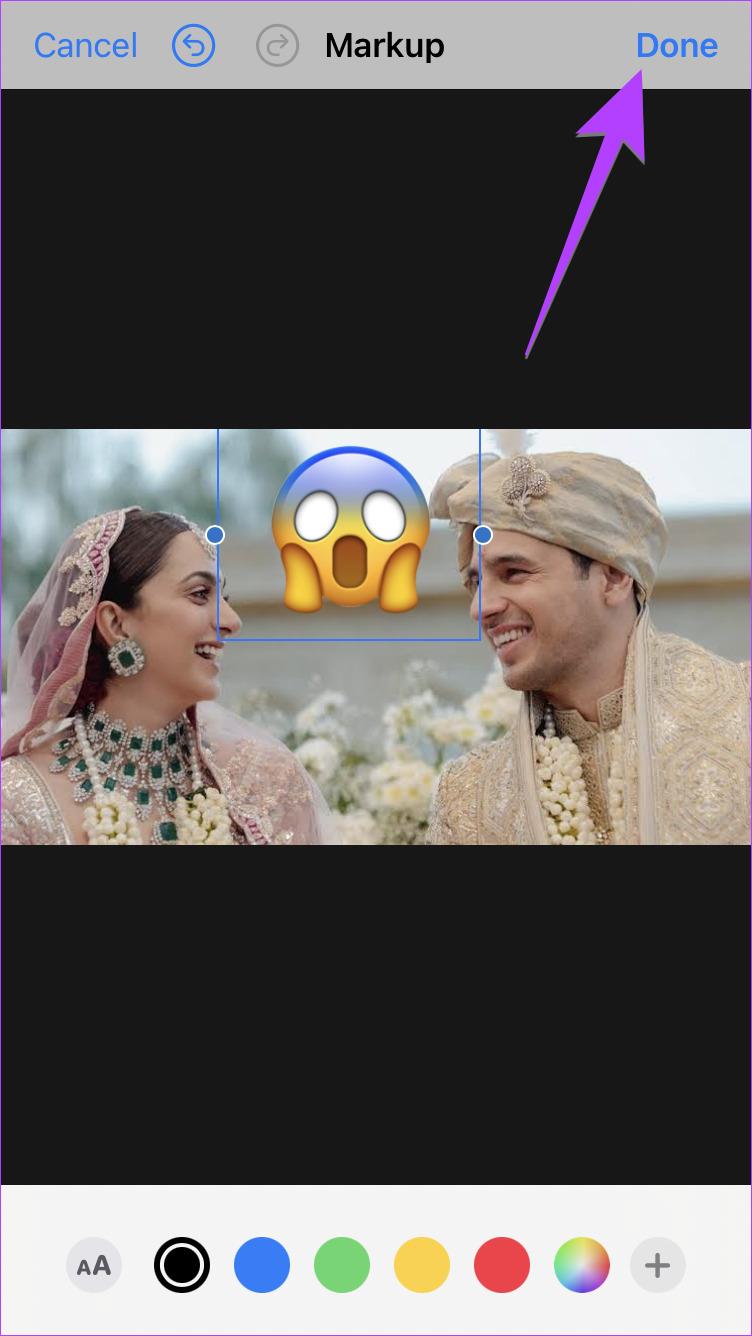
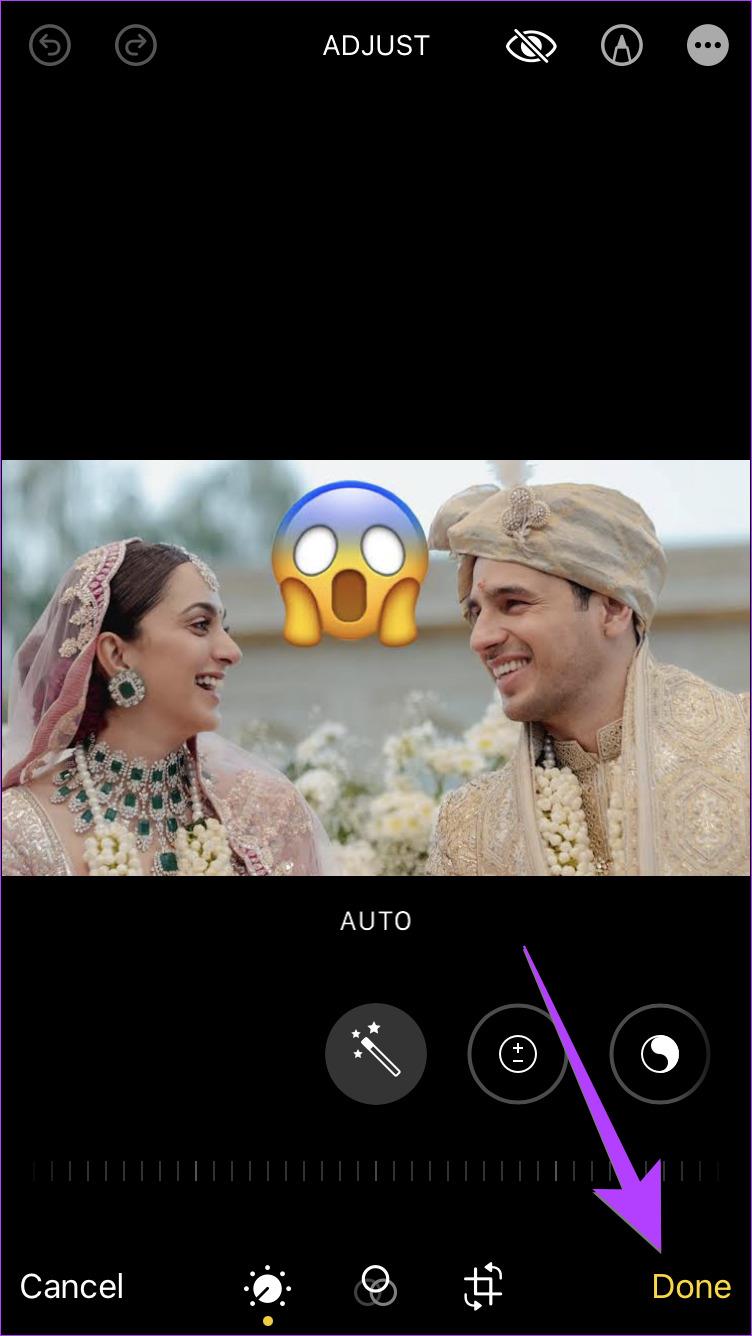
전문가 팁: iPhone 사진 앱 사용에 관한 최고의 팁을 확인하세요 .
iPhone에 Instagram 앱이 설치되어 있으면 이를 사용하여 사진에 이모티콘을 추가할 수 있습니다. 이모티콘을 추가한 후에는 인스타그램에 업로드하지 않고도 사진을 iPhone에 쉽게 저장할 수 있습니다.
Instagram 앱을 사용하여 iPhone의 사진에 이모티콘을 추가하려면 다음 단계를 따르세요.
1단계: iPhone에서 Instagram 앱을 엽니다.
2단계 : 새 스토리를 만들고 이모티콘을 추가할 사진을 선택합니다.
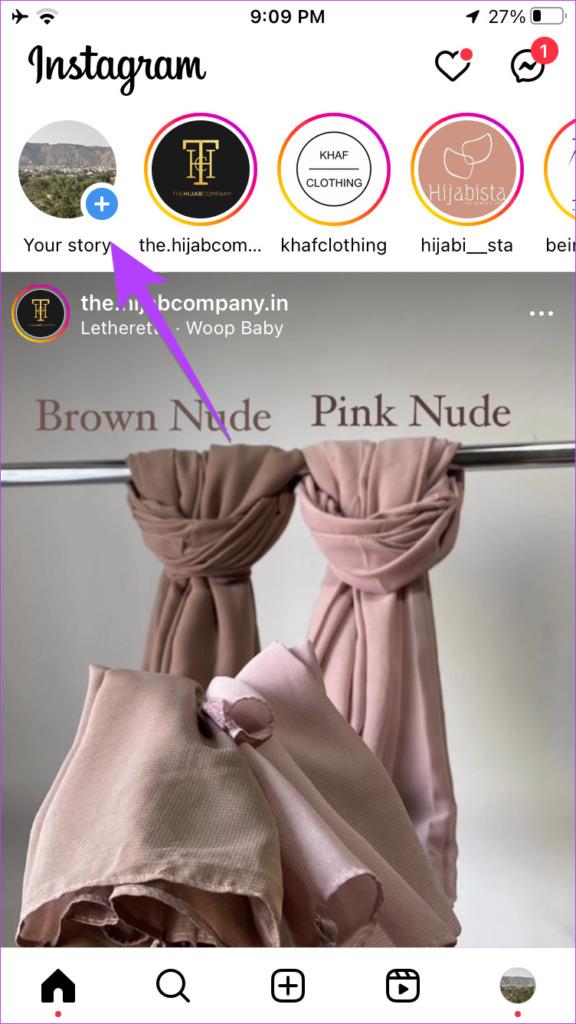
3단계: 상단의 스티커 아이콘을 탭하세요.
4단계: 검색창을 누르고 이모티콘을 설명하는 단어를 입력하세요. 일치하는 이모티콘이 검색 결과에 표시됩니다. 이모티콘을 탭하여 사진에 추가하세요.
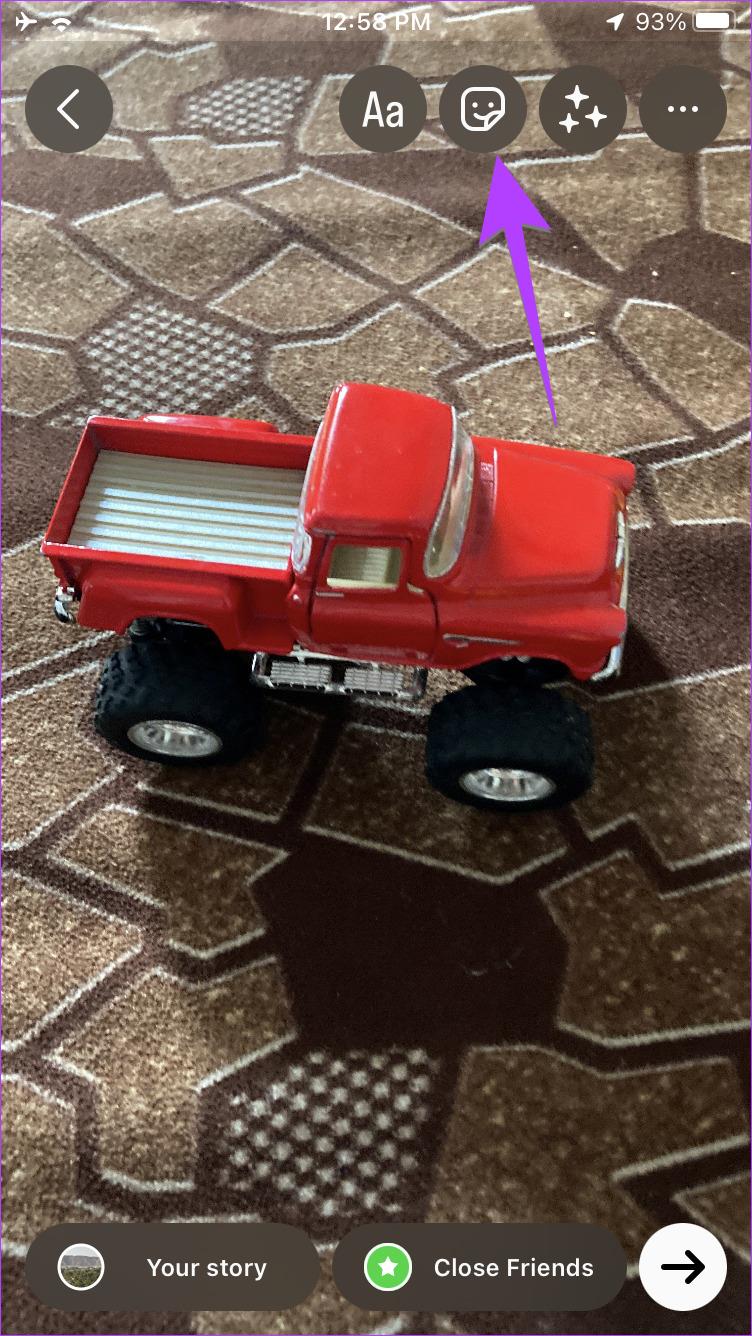
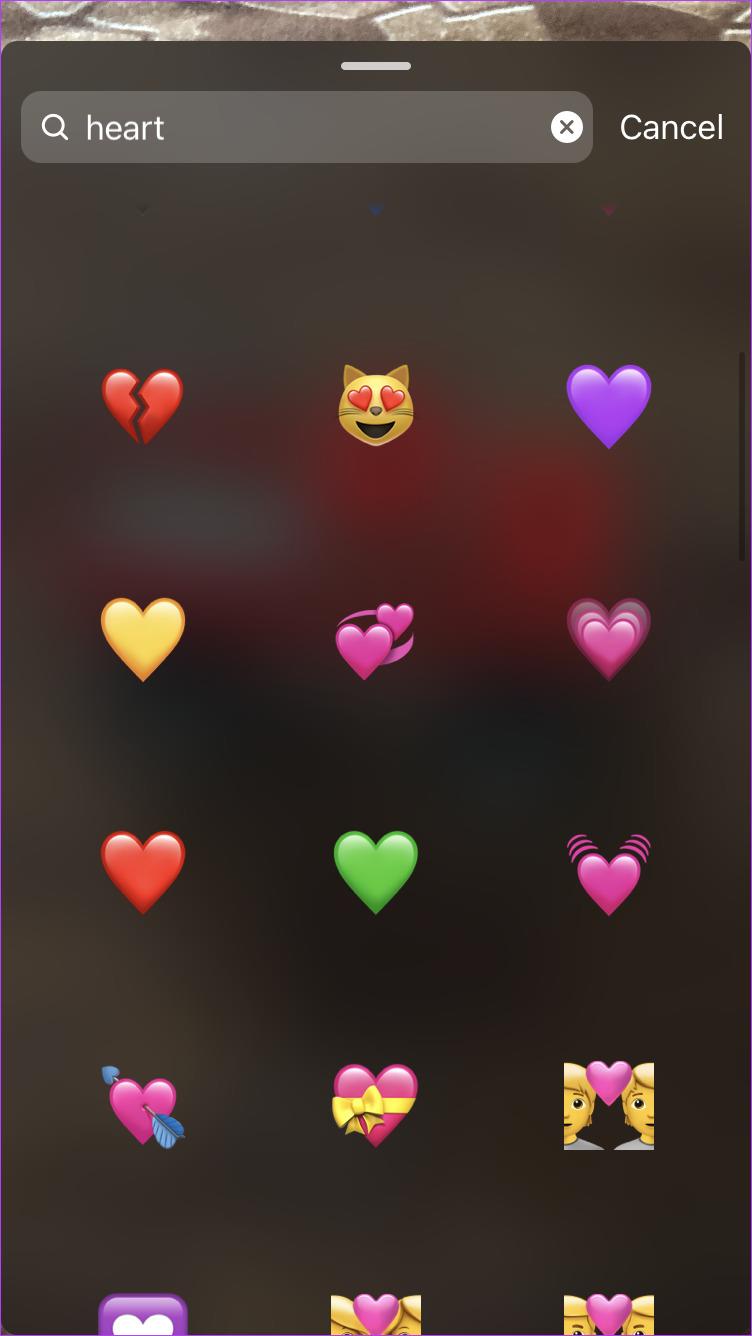
전문가 팁: 다양한 인스타그램 스티커의 의미를 알아보세요 .
5단계 : 핀치 인 및 아웃 동작을 사용하여 이모티콘 크기를 변경합니다. 또는 새 위치로 드래그하세요.
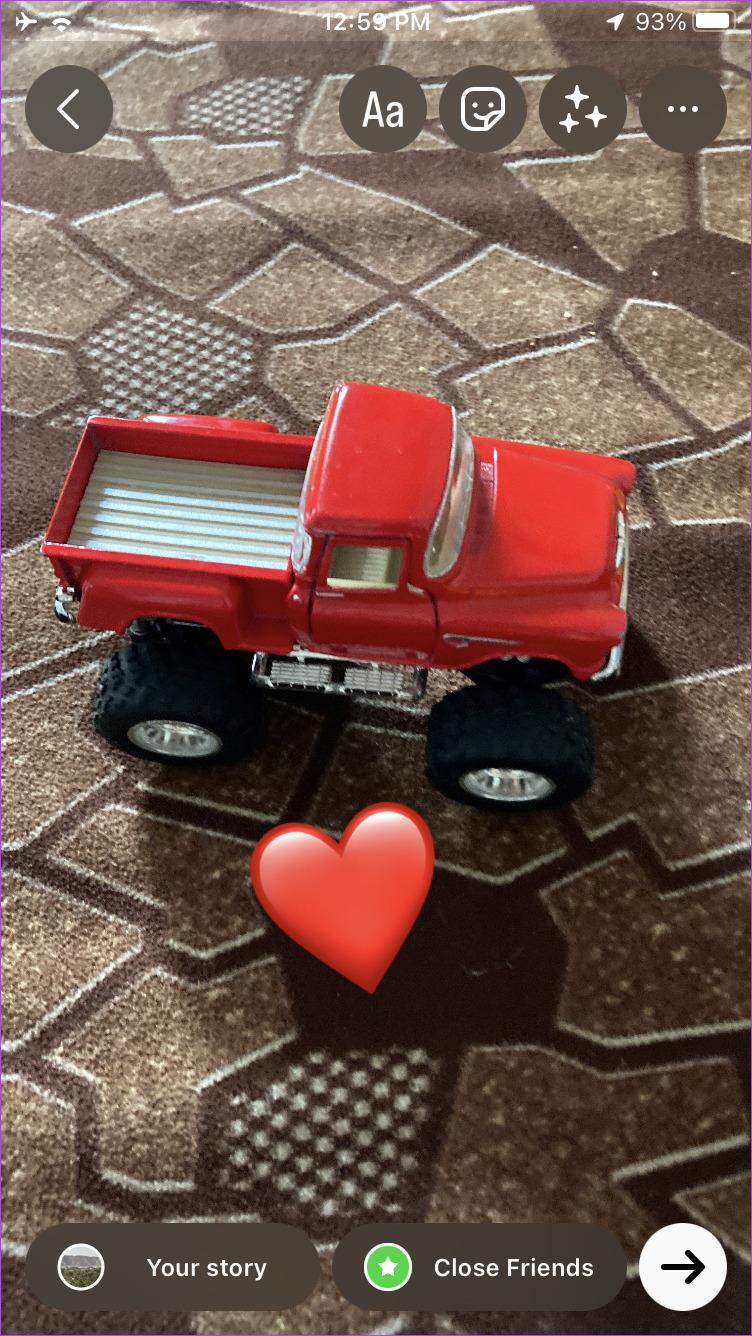
7단계 : 스토리 상단에 있는 점 3개 아이콘을 탭하고 저장을 선택하여 이모티콘이 포함된 사진을 iPhone에 다운로드합니다.
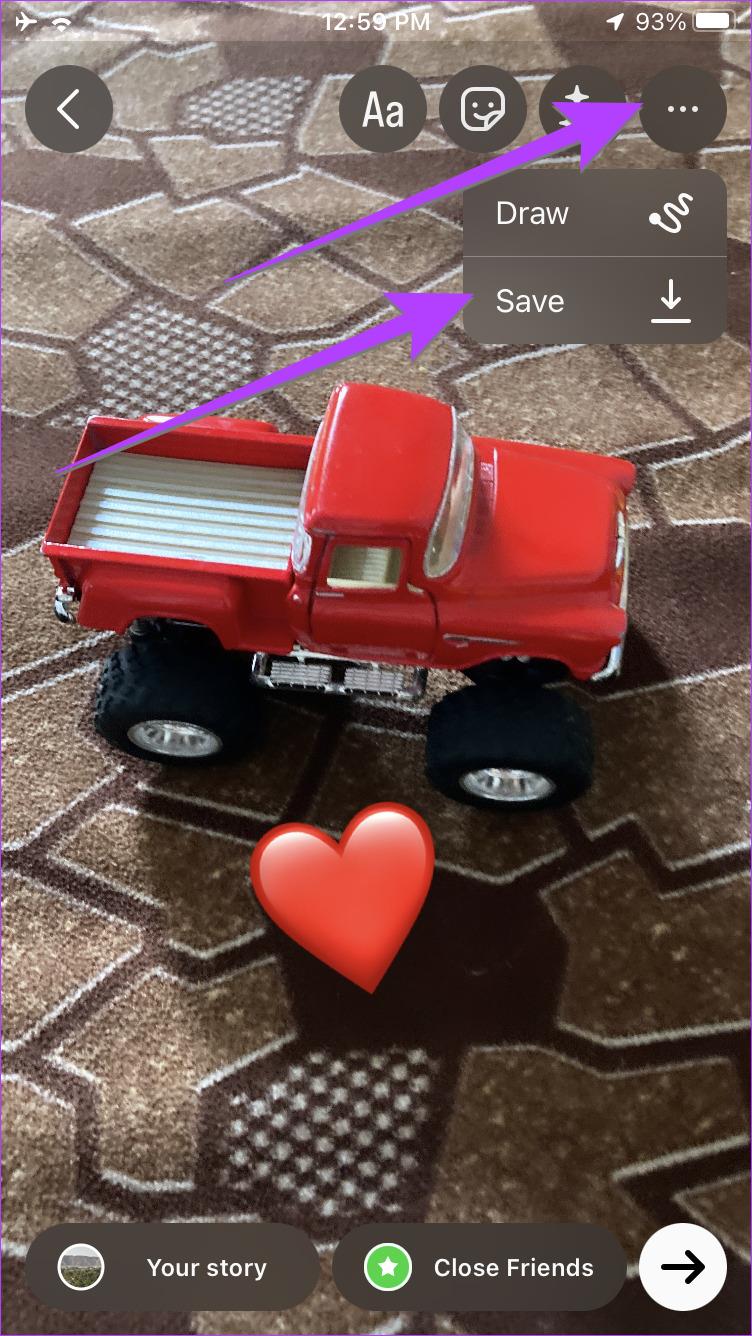
전문가 팁: Instagram 스티커 사용에 대한 최고의 팁을 확인하세요 .
위의 두 가지 방법이 마음에 들지 않으면 타사 앱을 사용하여 iPhone의 사진에 이모티콘을 넣을 수 있습니다.
1단계: App Store에서 무료 InShot 사진 및 비디오 편집기 앱을 설치합니다.
2단계 : 앱을 열고 사진을 탭합니다.
3단계: 새로 만들기를 탭하고 이모티콘을 추가해야 하는 사진을 선택합니다.
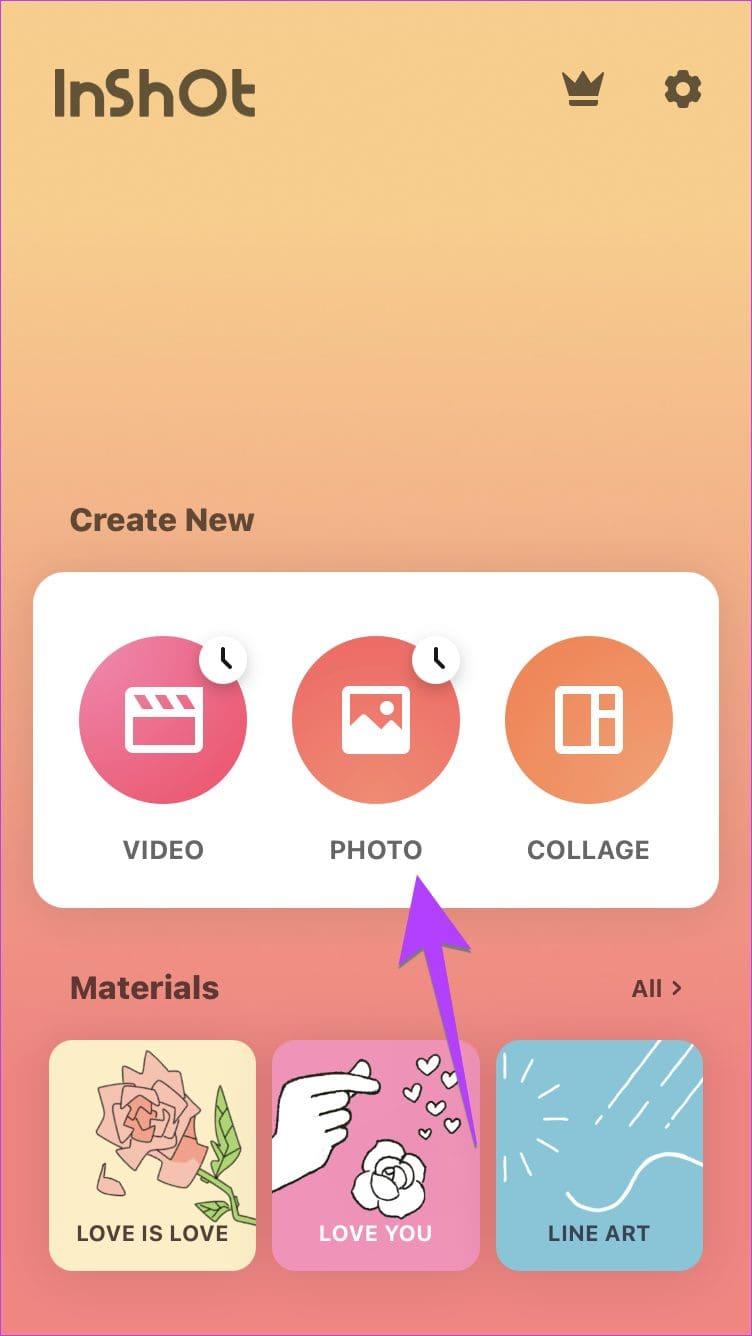
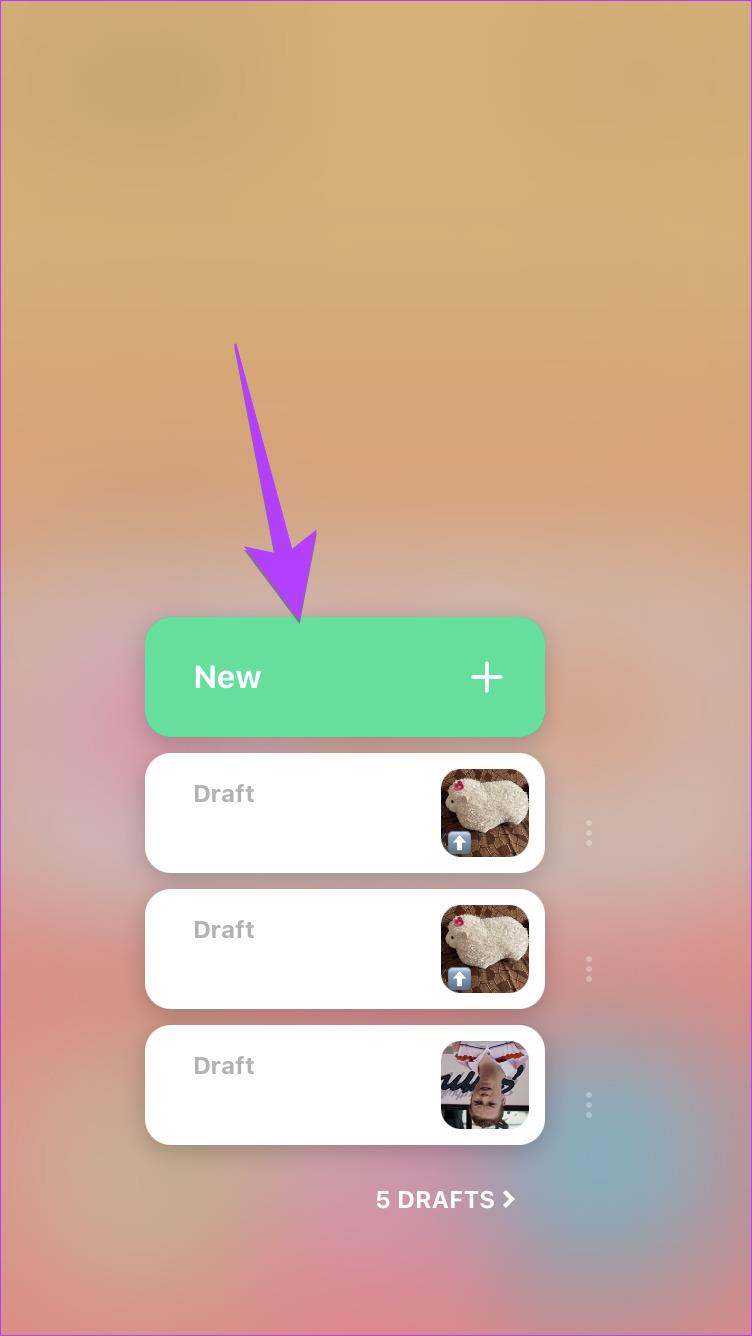
4단계: 하단의 스티커 버튼을 탭하세요.
5단계: 이모티콘 아이콘을 누르고 사진에 추가할 이모티콘을 선택하세요.
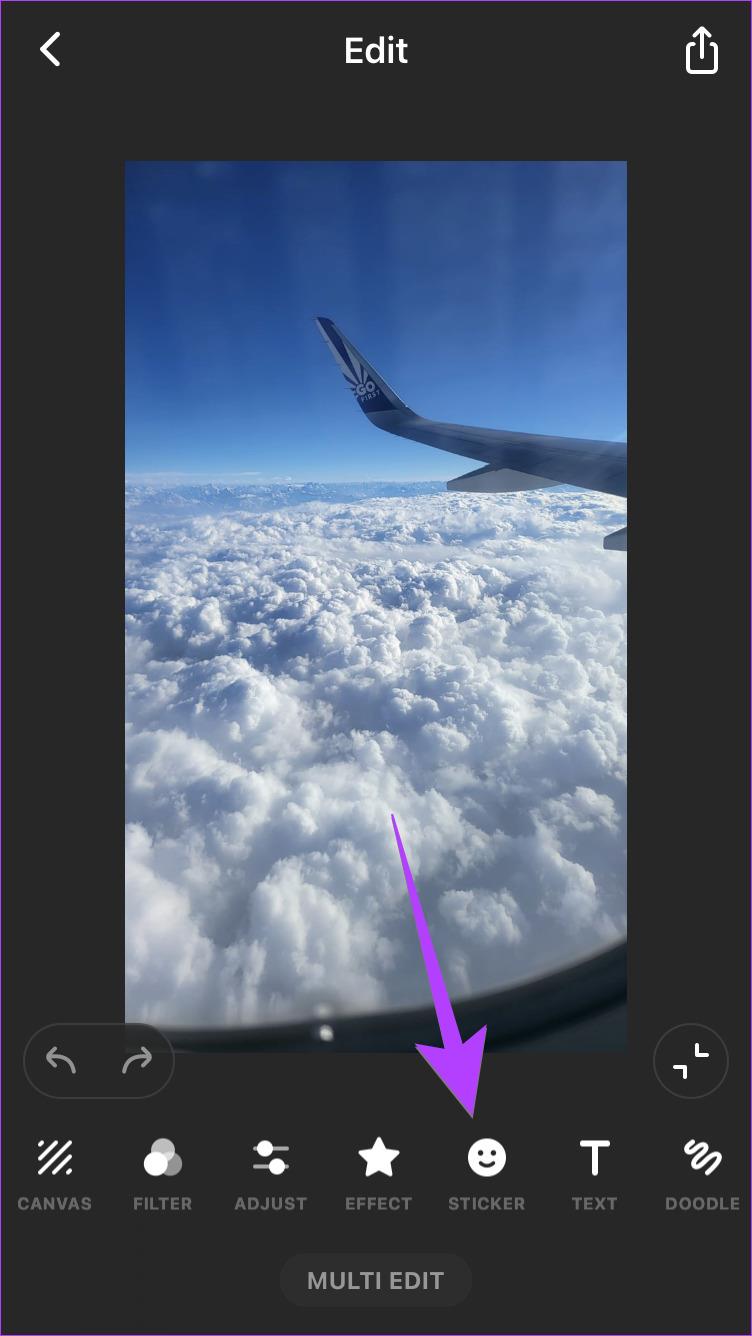
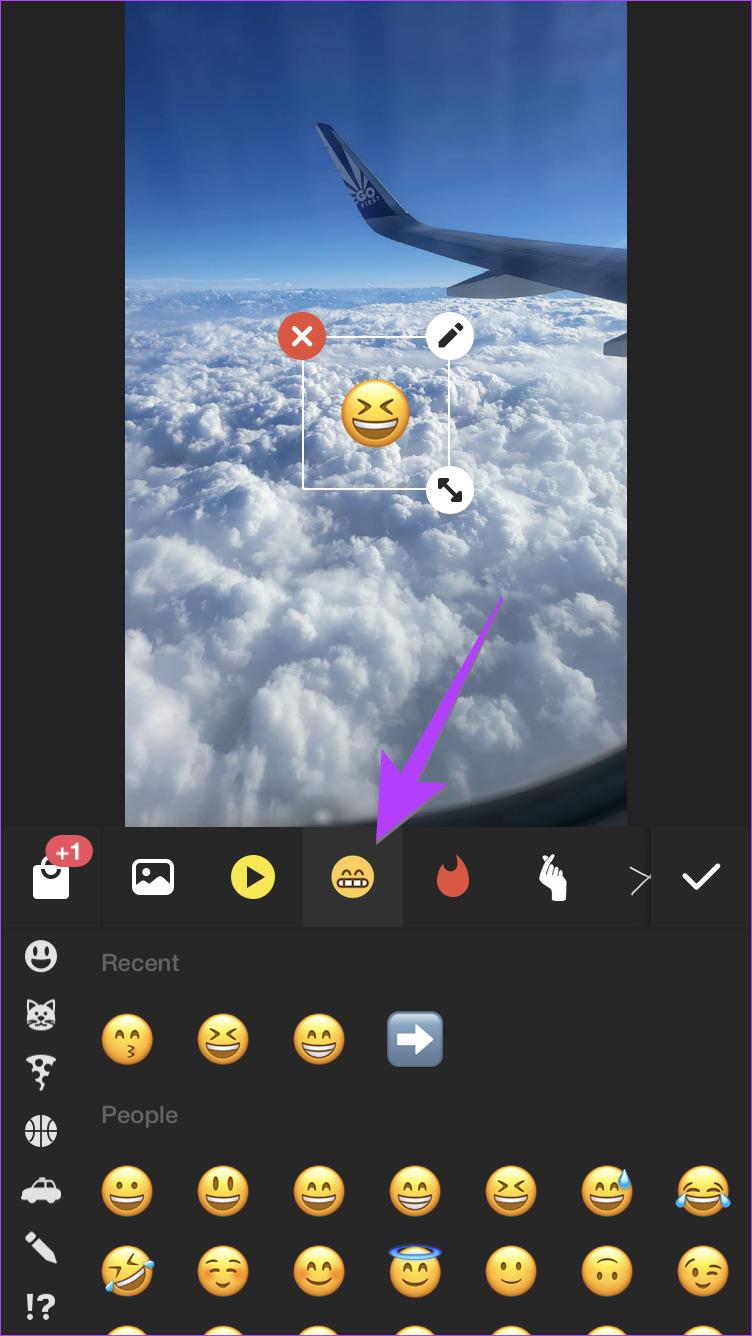
6단계: 양면 화살표를 사용하여 이모티콘 크기를 변경합니다. 길게 누르고 이동하면 이모티콘의 위치가 변경됩니다. 또는 편집(연필) 아이콘을 눌러 이모티콘의 투명도를 변경하세요.
7단계: 체크 표시 아이콘을 눌러 이모티콘을 추가하세요.
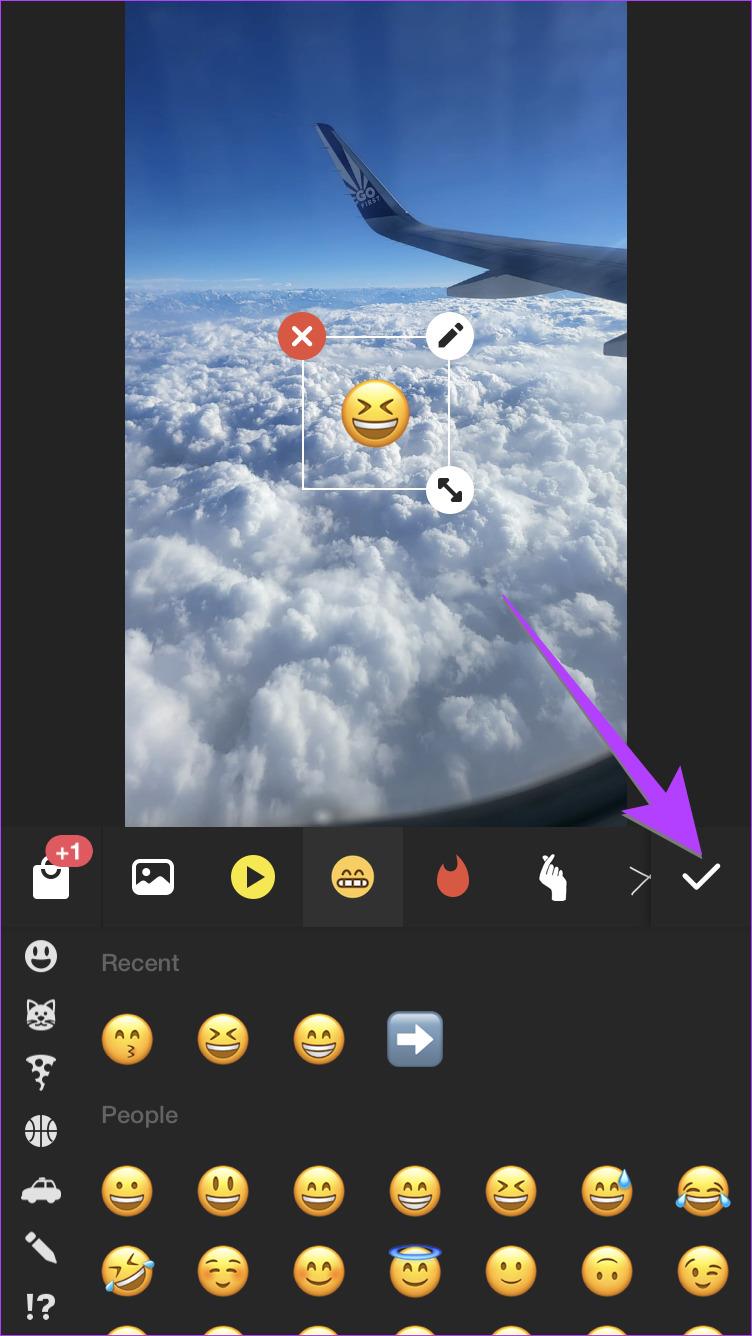
8단계: 상단의 공유 아이콘을 탭하여 이모티콘이 포함된 사진을 iPhone에 저장하세요.
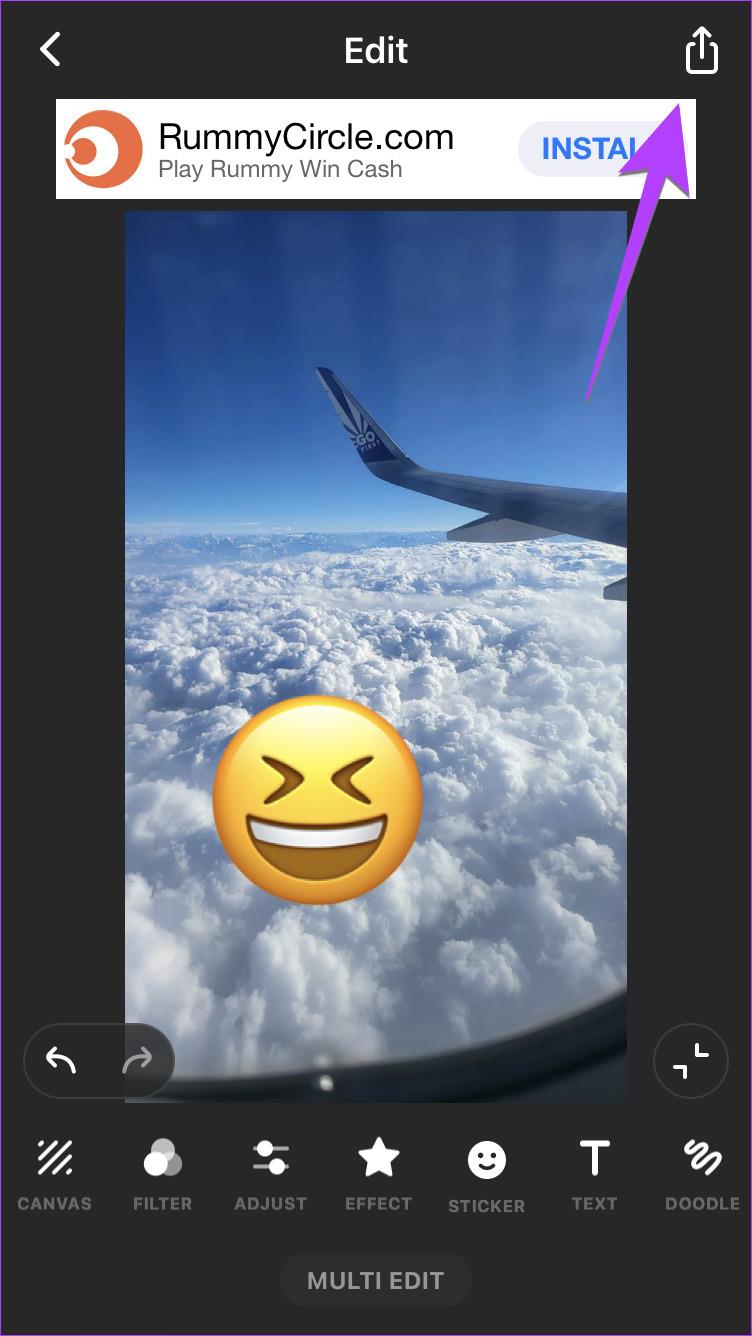
WhatsApp을 통해 보내려는 사진에서 무언가를 숨기고 싶다면 WhatsApp의 사진에 이모티콘을 직접 추가할 수 있습니다. WhatsApp 사진 편집기를 사용하면 가능합니다. WhatsApp의 사진에 이모티콘을 추가하려면 다음 단계를 따르세요.
1단계: iPhone에서 WhatsApp을 엽니다.
2단계: 이모티콘이 표시된 사진을 보내려는 채팅으로 이동합니다.
3단계: 카메라 아이콘을 탭하고 사진을 선택하거나 새 사진을 캡처합니다.
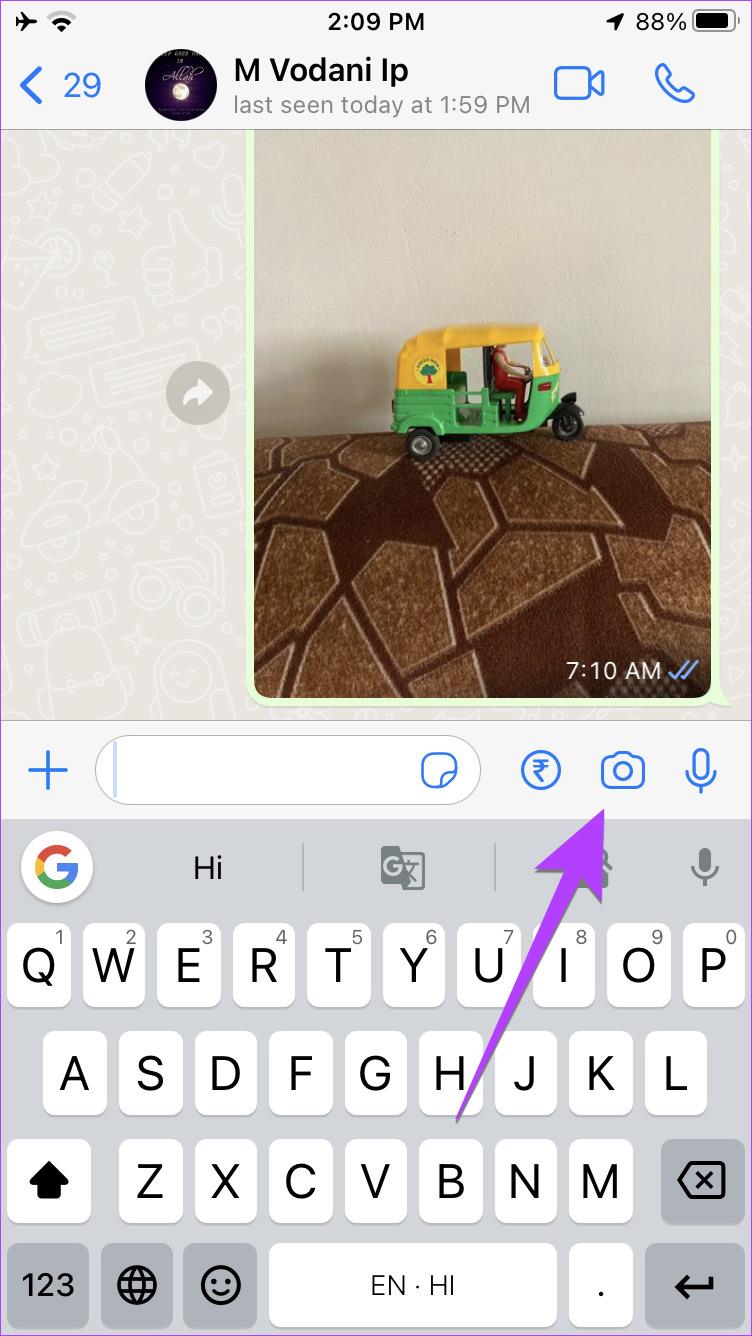
4단계: 상단의 이모티콘 아이콘을 탭하고 이모티콘 탭을 선택하세요. 사진에 추가하고 싶은 이모티콘을 탭하세요.
참고 : 또는 상단의 검색을 사용하여 이모티콘을 찾을 수 있습니다.
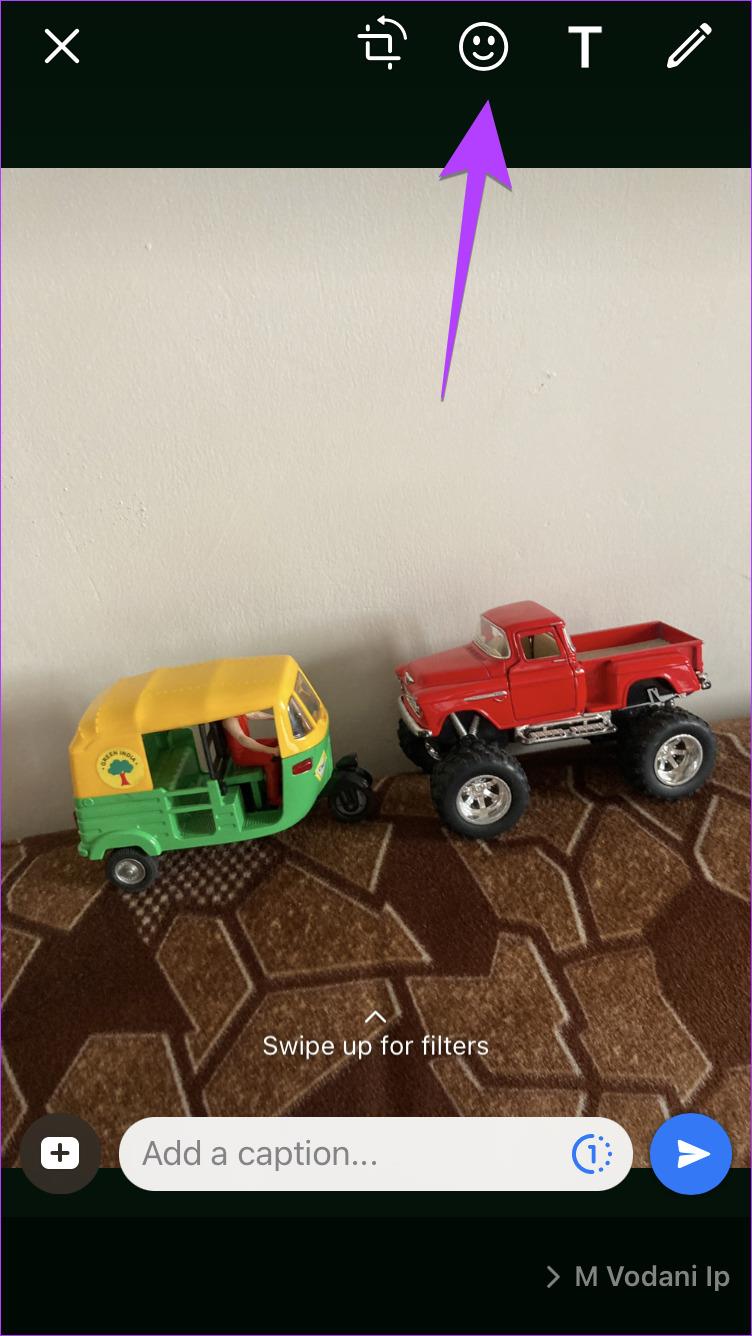
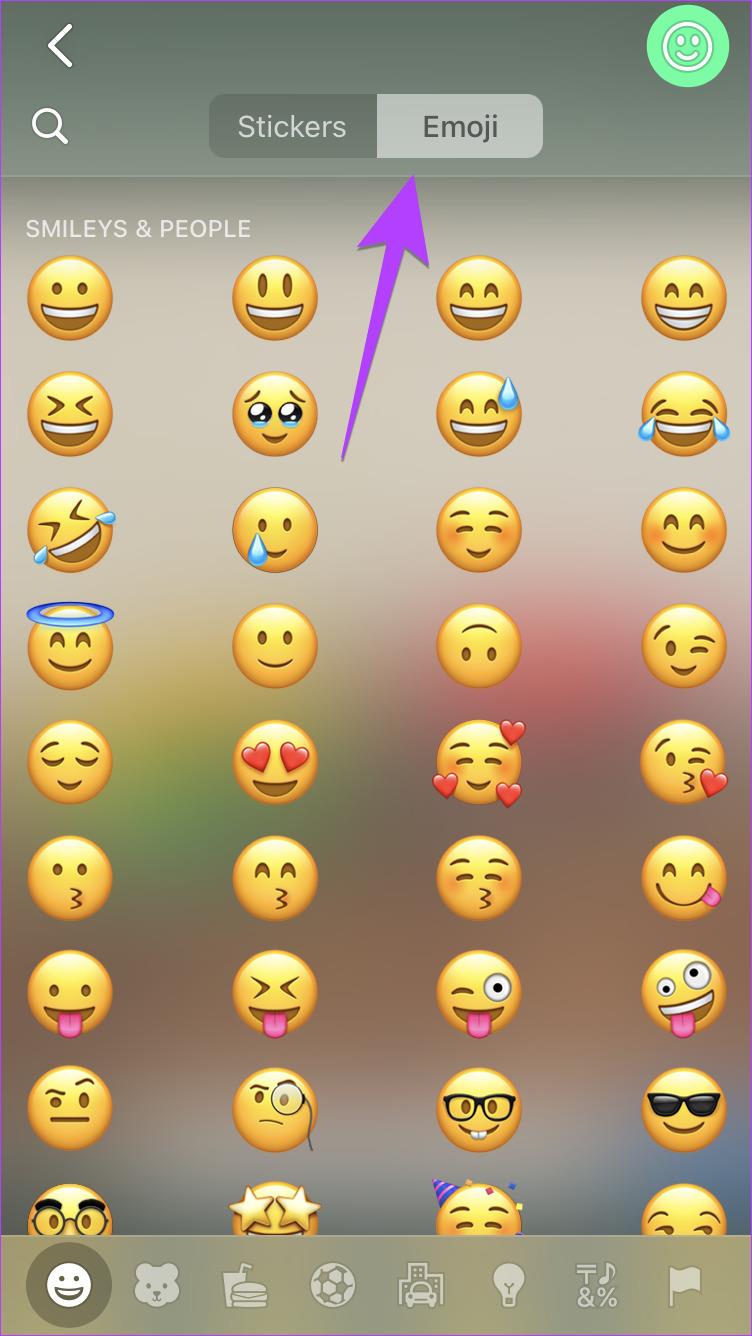
5단계: 그림 이모티콘이 사진에 표시됩니다. 길게 터치하여 원하는 위치로 이동하세요. 당신은 또한 수:
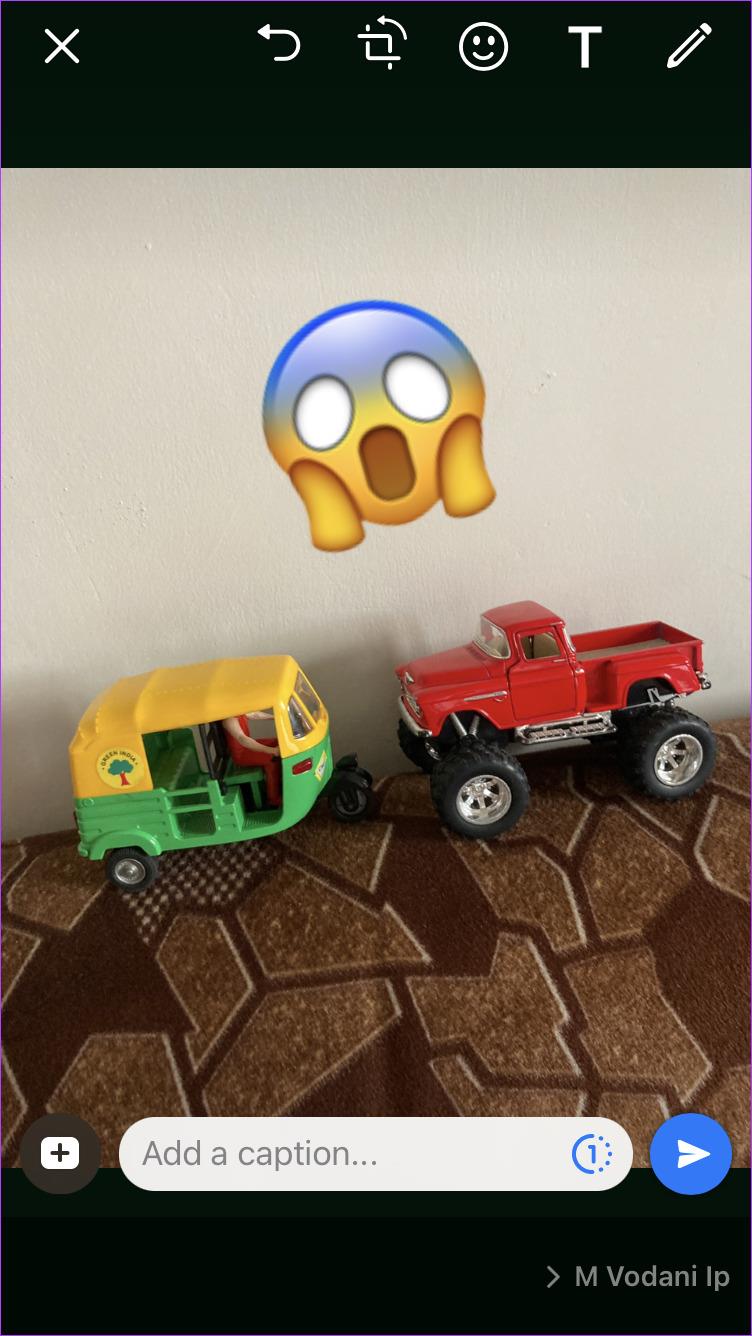
6단계: 보내기 버튼을 눌러 WhatsApp 채팅에서 이미지를 공유하세요.
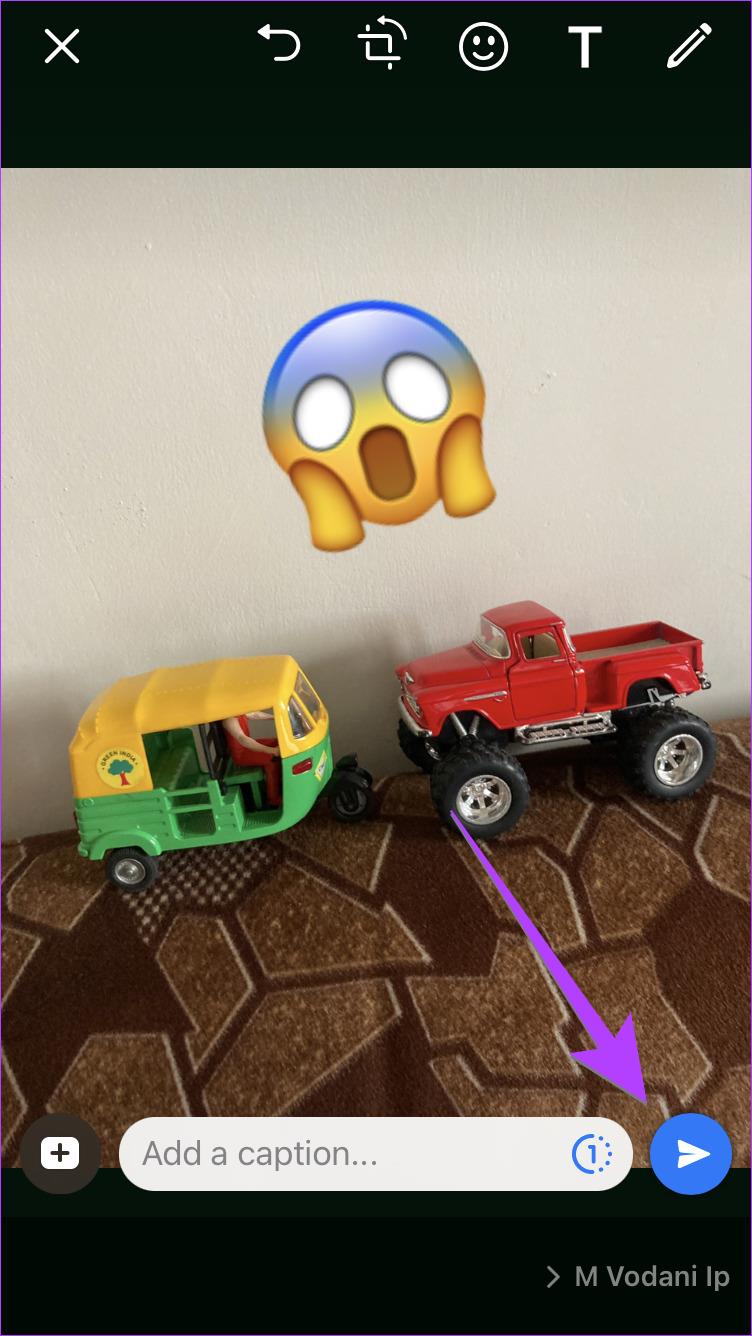
전문가 팁: 나만의 WhatsApp 스티커를 만들고 사진에 추가하는 방법을 알아보세요 .
사진에 이모티콘 추가에 대한 FAQ
1. iPhone의 사진에 미모티콘을 추가하는 방법은 무엇입니까?
먼저 미모티콘을 iPhone에 저장하세요. 이를 위해 새 노트를 만들고 거기에 미모티콘을 추가하세요. 미모티콘을 탭하면 전체 화면 보기로 열 수 있습니다. 공유 아이콘을 누르고 이미지 저장을 선택하세요. 그런 다음 InShot과 같은 사진 편집기 앱을 사용하여 사진 위에 미모티콘을 추가하세요.
2. 사진 속 얼굴에 추가된 이모티콘을 삭제할 수 있나요?
아니요. 이모티콘이 포함된 사진을 저장하고 전송하면 다른 사람이 해당 이모티콘을 삭제할 수 없습니다.
이모티콘으로 즐거운 시간 보내세요
iPhone의 사진에 이모티콘을 추가하는 것이 얼마나 쉬운가요? 마찬가지로 WhatsApp에서 미모티콘 스티커를 보내는 방법을 배우고 사진에서 자신의 이모티콘을 만드는 방법도 알아보세요 .
이 튜토리얼을 통해 Apple 아이패드에서 SIM 카드를 액세스하는 방법을 배워보세요.
이 포스트에서는 애플 아이폰에서 지도 내비게이션 및 GPS 기능이 제대로 작동하지 않는 문제를 해결하는 방법을 다룹니다.
App Store 및 iTunes에서 계정이 비활성화되었을 때 어떻게 해야 할까요? 이 글에서는 5가지 효과적인 해결 방법과 예방 팁을 제공합니다.
iPhone 또는 iPad에서 카메라 앱이 사라졌나요? 누락된 카메라 아이콘을 복구하는 5가지 실용적인 해결 방법을 확인하세요. 스크린 타임 설정, 홈 화면 검색, 폴더 확인 등 다양한 방법을 소개합니다.
비밀번호를 잊어버렸을 때 Notes를 잠금 해제하고 싶으십니까? Mac과 iPhone에서 빠르고 효과적으로 이 작업을 수행하는 방법은 다음과 같습니다.
Mac에서 "iTunes가 서버의 ID를 확인할 수 없습니다" 오류가 발생합니까? 이 글은 문제 해결을 위한 유용한 팁을 제공하여 귀하의 iTunes 사용을 도와줄 것입니다.
iPhone에서 사진처럼 완벽한 인물 사진을 만들기 위해 배경을 흐리게 하는 방법이 궁금하신가요? 다양한 팁과 기법으로 훌륭한 인물 사진을 쉽게 촬영할 수 있습니다.
iOS 날씨 앱은 iOS 16 출시와 함께 대대적인 개편을 거쳤습니다. 배터리 소모 문제의 해결책을 제공합니다.
Apple iPhone 또는 iPad에서 Twitter 계정을 추가 및 삭제하는 방법을 보여주는 자습서입니다.
이 튜토리얼에서는 Apple iPad를 프로젝터에 연결하기 위한 다양한 최상의 옵션을 보여줍니다.







